Microsoft Edge po merr disa veçori të reja në veçorinë e tij të fundit, me shtimin e "Leximit të Avancuar" që ju lejon të rregulloni çdo aspekt të tekstit të faqes suaj të internetit.Mësoni se si të aktivizoni modalitetin e avancuar të leximit në Microsoft Edge!
在 Microsoft Edge Përditësimi i fundit mori disa veçori të reja që përmirësojnë performancën e përgjithshme të shfletuesit dhe shtojnë veçori të reja për ta bërë atë më efikas dhe një konkurrent të drejtpërdrejtë për Opera, Firefox dhe Chrome, i cili gjithashtu ka investuar në veçori të reja në çdo platformë, qoftë desktop apo celular.
Ndër mjetet e shtuara së fundmi në shfletuesin e Microsoft-it është i ashtuquajturi "Modaliteti i Avancuar i Leximit", i cili ju lejon të konfiguroni tekstin për efikasitet më të madh dhe është një opsion i zbatueshëm për përdoruesit, duke përfshirë mbështetjen për aplikacionet e paketës së Office.
Çfarë është leximi i mëtejshëm?
Kjo veçori, e cila nuk është e disponueshme në Google Chrome, i lejon përdoruesit të lexojnë më lehtë përmbajtjen e faqes në internet, duke mundësuar të ashtuquajturin "modaliteti i fokusimit" dhe duke eliminuar shpërqendrimet e shfaqura në faqe.Mjeti shton gjithashtu veçori shtesë që ju lejojnë të vendosni disa cilësime gramatikore dhe preferenca të personalizuara teksti për ta bërë më të lehtë leximin.
Aktivizo funksionin
Për të përdorur modalitetin e avancuar të leximit, duhet të përditësoni shfletuesin tuaj në versionin më të fundit.Funksioni është i disponueshëm në versionin e qëndrueshëm, kështu që të gjithë përdoruesit mund t'i qasen funksionit.Përditësimi i programit është i lehtë, thjesht shkoni te cilësimet e Microsoft Edge dhe kontrolloni nëse disponohet një version i ri.
Hapi i parë:
Në faqen e internetit, do të shihni dy ikona në këndin e sipërm të djathtë të zonës së URL-së.Klikoni mbi të parën.E dyta është shtimi i lidhjes në të preferuarat, duke lejuar akses të shpejtë përmes menysë.
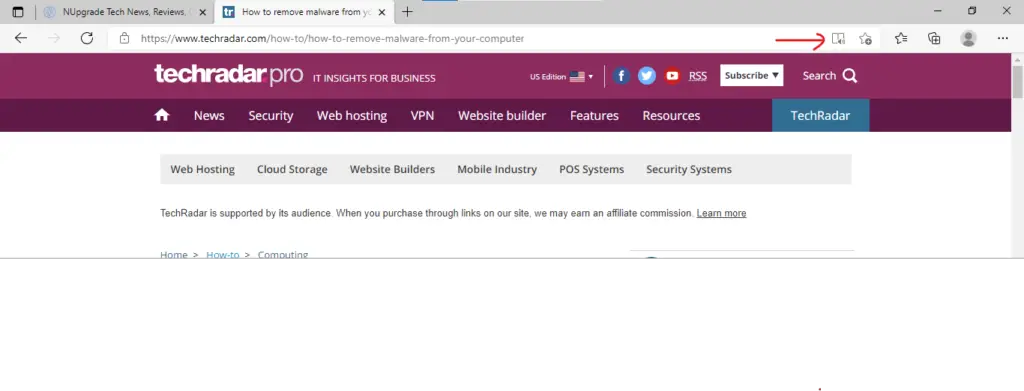
Hapi i dytë:
Në rregull, tani po përdorni modalitetin e avancuar të leximit të Edge.Ju lutemi vini re se nuk ka reklama ose rekomandime të tjera për histori të tjera në faqe për të siguruar leximin e pandërprerë.Nëse dëshironi të bëni disa cilësime, thjesht klikoni në opsionet e theksuara në imazhin më poshtë dhe ndryshoni preferencat tuaja të leximit.
Funksioni i parë u aktivizua Lexo me ze te larte, ku i gjithë teksti lexohet nga AI i shfletuesit, i cili nxjerr në pah fjalët.Në këtë veçori mund të ndryshoni shpejtësinë e shqiptimit ose të zgjidhni një transmetues tjetër.
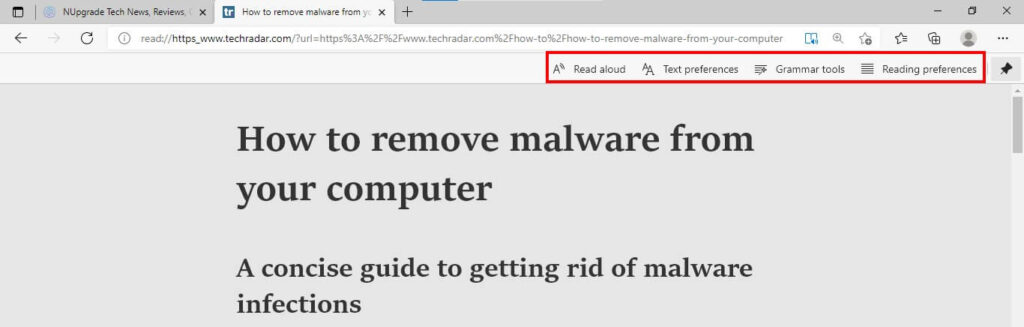
hapi i tretë:
në" Preferencat e tekstit ” ka disa cilësime që mund të modifikohen për lexim më të qetë.Opsionet e disponueshme përfshijnë: ndryshimin e madhësisë/hapësirës së tekstit dhe ndryshimin e temave, përshtatjen e ngjyrës së sfondit për të shmangur tendosjen e syve, shumë e zakonshme kur ekspozoheni vazhdimisht në internet.
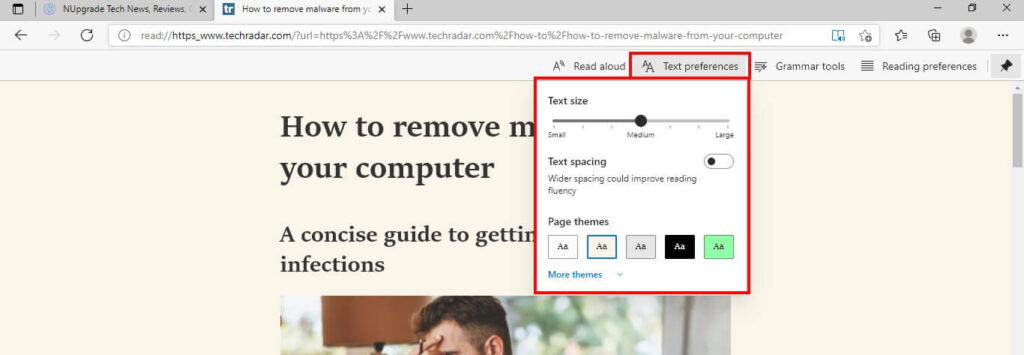
i parëkatërhapi:
në" Mjetet e gramatikës ” ju mund të përdorni një modalitet që nxjerr në pah lloje të caktuara fjalësh, duke lejuar Lexim të Avancuar të nxjerrë në pah emrat, foljet, mbiemrat ose ndajfoljet, një veçori shumë e dobishme për studentët.
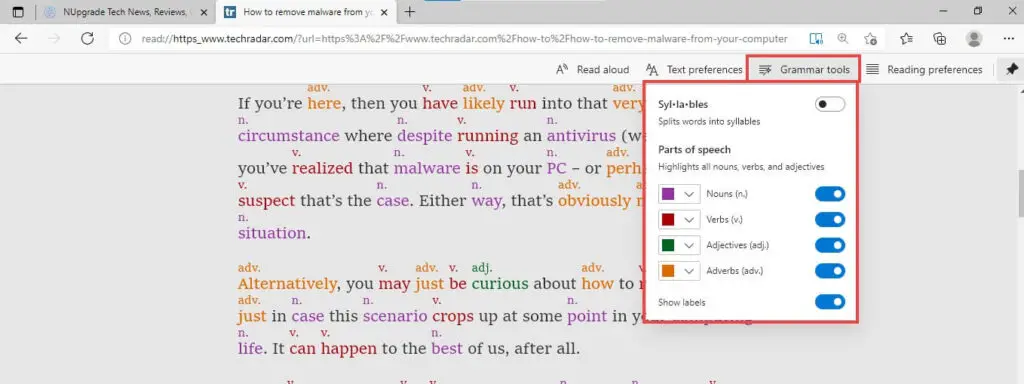
hapi i pestë:
Së fundi, shfletuesi ka veçori shtesë mësimore dhe një mënyrë efikase fokusimi që nënvizon në mënyrë lineare linjën aktuale.Një tjetër veçori interesante quhet "Fjalori i figurave" ku imazhet shfaqen mbi fjalë të theksuara.shikoni:
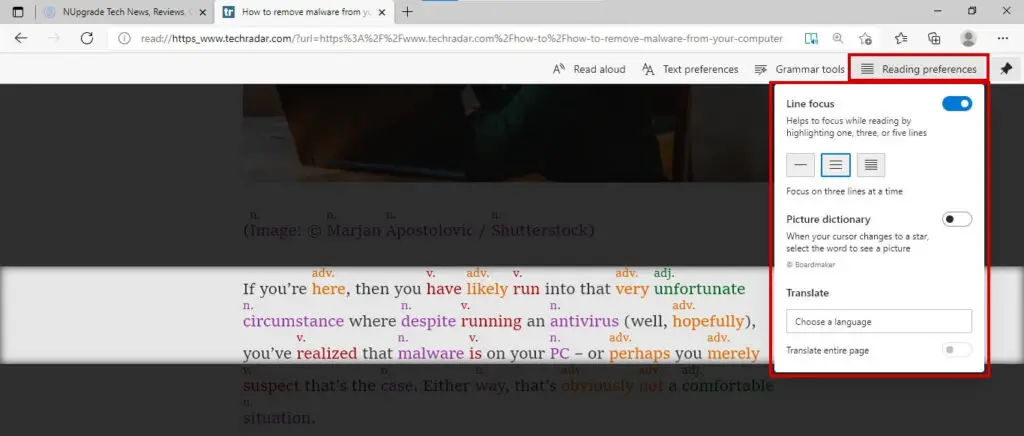
shpejtë:
Për t'u kthyer në modalitetin normal, thjesht shtypni përsëri ikonën Leximi i avancuar (shih hapin e parë).
Çfarë mendoni për këtë veçori?Çfarë shfletuesi po përdorni në kompjuterin tuaj?



![Funksionet më të përdorura në Microsoft Excel [ju duhet të dini] Funksionet më të përdorura në Microsoft Excel [ju duhet të dini]](https://infoacetech.net/wp-content/uploads/2021/09/Microsoft-Excel-%E4%B8%AD%E6%9C%80%E5%B8%B8%E7%94%A8%E7%9A%84%E5%87%BD%E6%95%B8-150x150.png)









